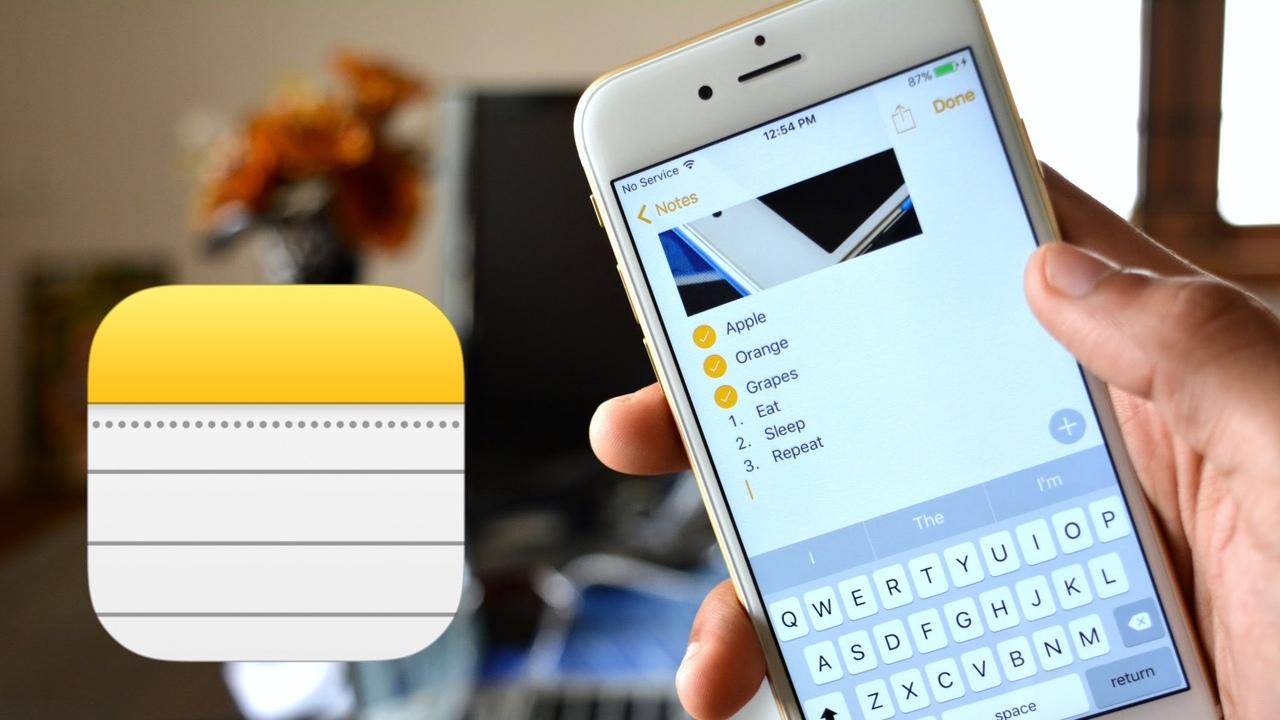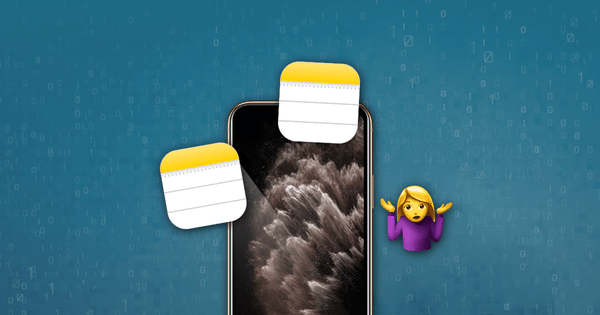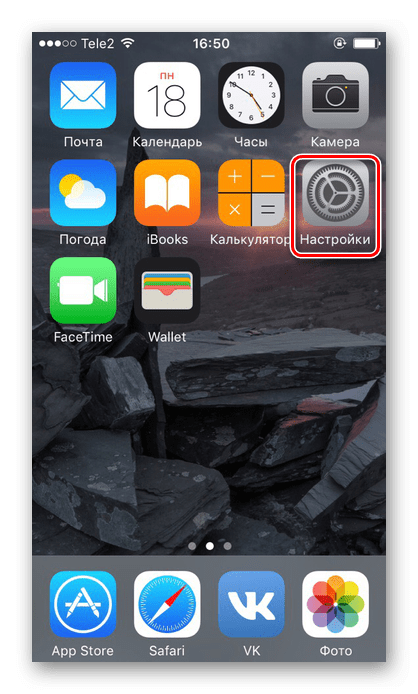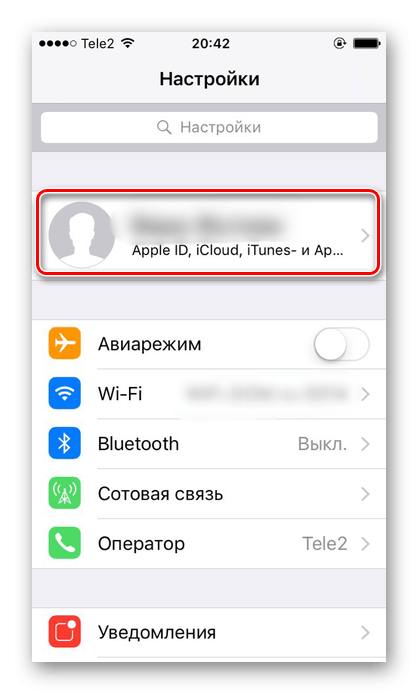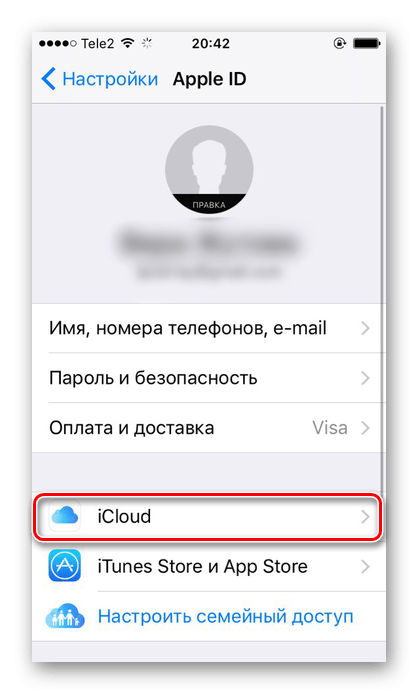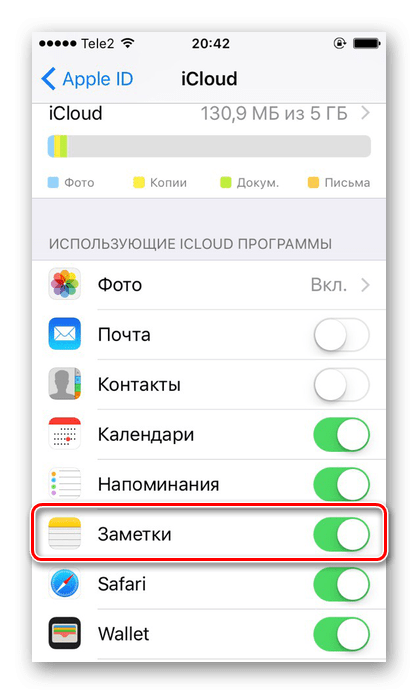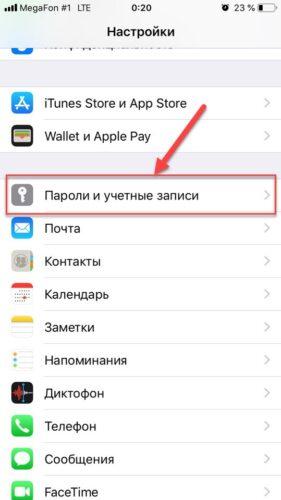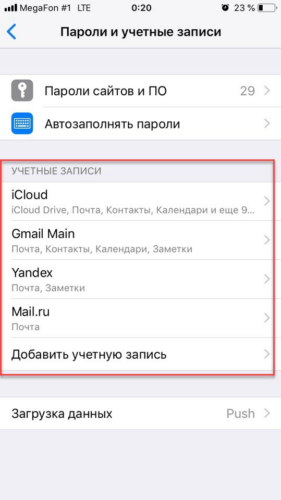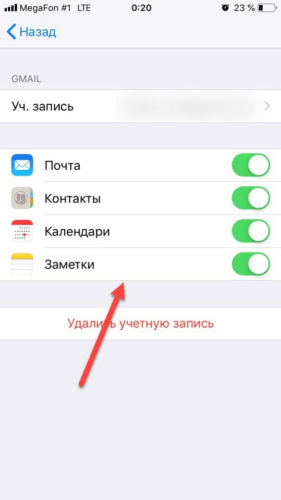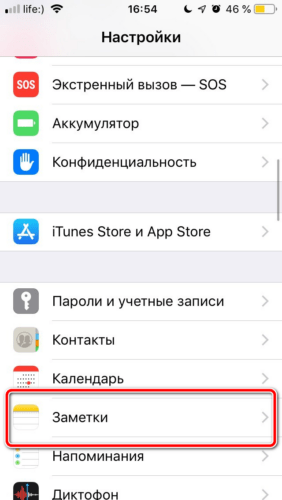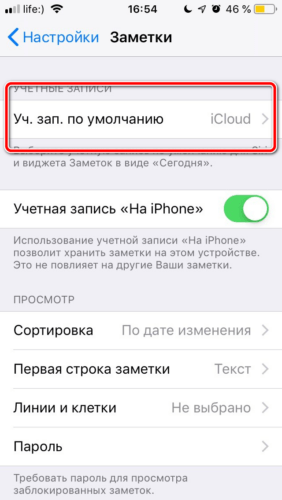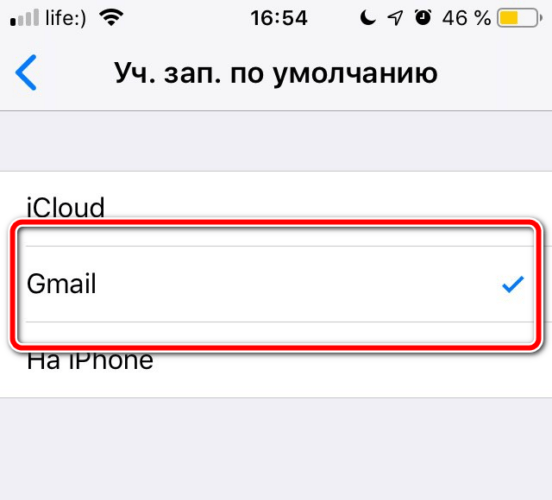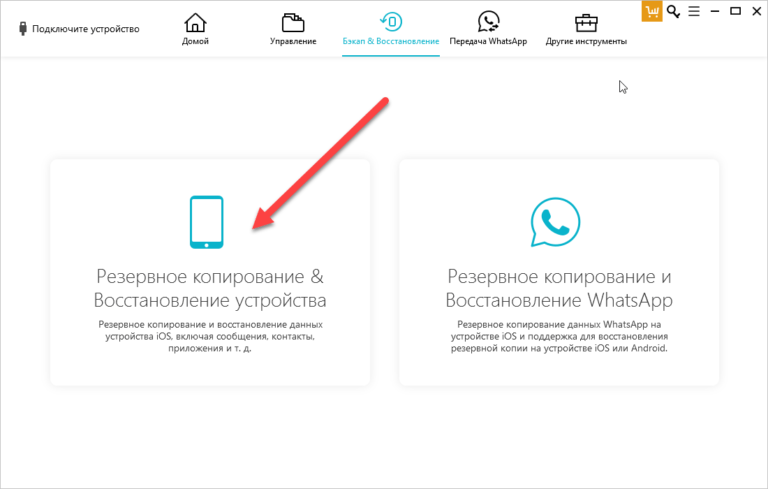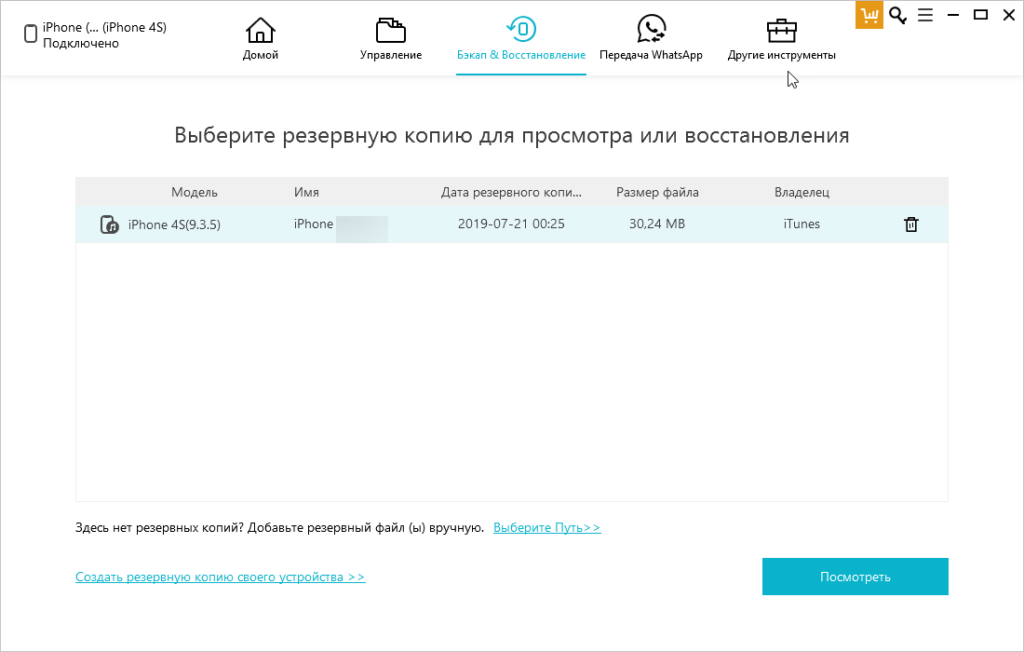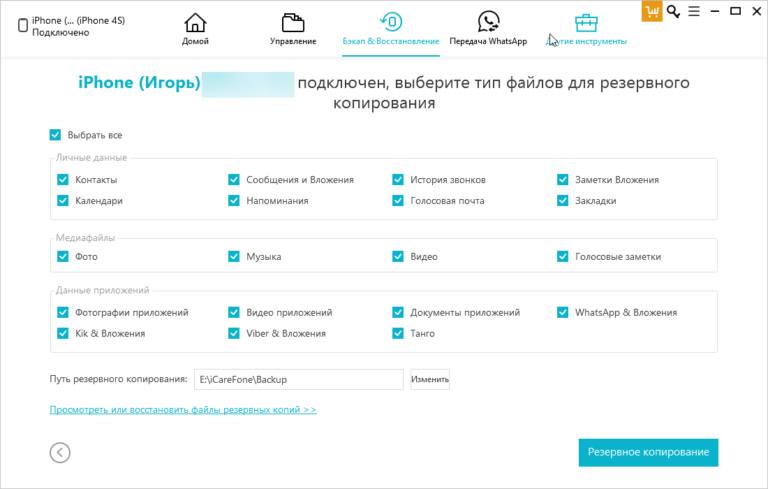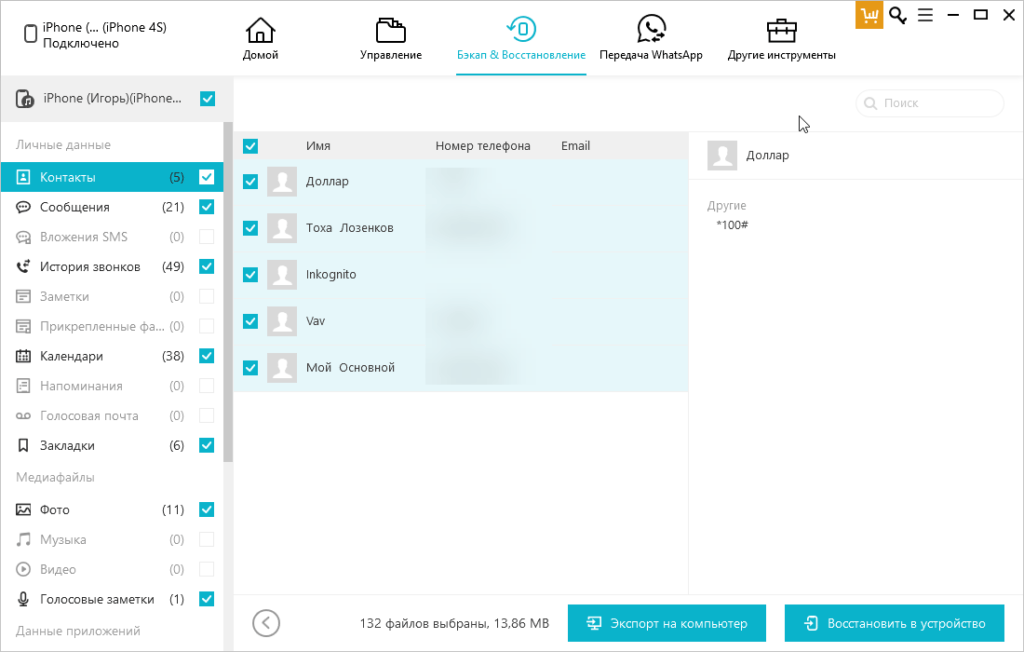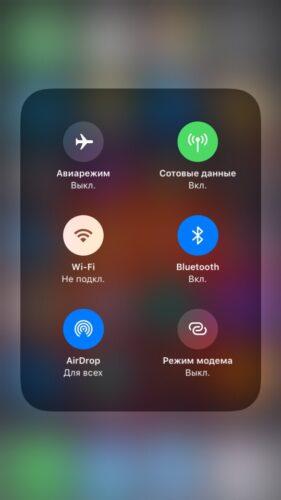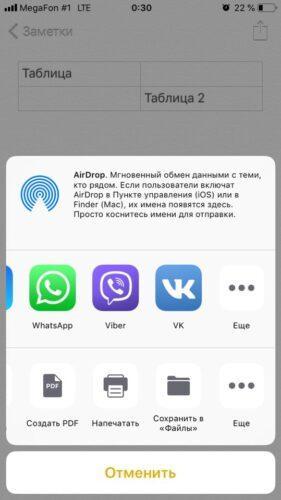Для того, чтобы не забыть важную информацию, ее следует записывать. Долгое время для этих целей использовалась бумага и ручка. Но тогда нужно постоянно носить с собой блокнот, что не всегда может быть удобным. Всю эту информацию можно сохранять и в телефоне. Для этого используется приложение «Заметки».
- Что такое заметки и зачем они нужны
- Подготовка к переносу заметок с Айфона
- Как перенести заметки с Айфона на Айфон через iCloud
- Как синхронизировать заметки в Yandex или Google
- Перенос заметок с помощью Gmail
- Перенос заметок на новый Айфон через Tenorshare iCareFone
- Перенос заметок через AirDrop
- Как перенести заметки с iPhone на Android
- Проблемы при переносе заметок
Что такое заметки и зачем они нужны
В смартфоне Apple есть встроенная программа для создания записей. Существуют и сторонние приложения. Некоторые из них позволяют синхронизировать записи между различными устройствами, а также дополнительные функции.
Сейчас в заметках можно не только записывать важные моменты, чтобы не забыть. Приложение позволяет рисовать, создавать списки, таблицы, добавлять локацию, сканировать документы и многое другое. Расширенный функционал заметок будет полезным для тех, кто привык постоянно держать все свои записи под рукой в удобной форме.
Подготовка к переносу заметок с Айфона
Если пользователь хочет перенести заметки с айфона на айфон, достаточно выбрать наиболее удобный способ. Так, существует несколько простых методов, которые позволяют переносить записи с одного устройства на другое.
Для передачи данной информации пользователю понадобится только подключение к интернету. Если же перенос заметок будет осуществляться через специальное приложение на компьютере, понадобится соответствующий кабель для подключения.
Сами же заметки не требуют специальной подготовки. Они будут перенесены на новое устройство в том же виде, в котором хранились изначально на смартфоне. Каждая заметка находится в отдельном файле.
Как перенести заметки с Айфона на Айфон через iCloud
Одним из самых простых способов переноса данных с одного устройства на другое, будет iCloud. Это специальный сервис, который позволяет пользователям Apple безопасно хранить и передавать информацию.
Так, при покупке нового смартфона, пользователю часто нужно перенести все данные со старого устройства. Для этого достаточно ввести данные от iCloud. Синхронизация информации происходит автоматически. Но перенести можно и отдельно заметки. Для этого нужно:
- Для начала необходимо отобразить настройки смартфона.
- Перейти в учетную запись Apple ID.
- Выбрать пункт iCloud из списка.
- Включить синхронизацию заметок, передвинув соответствующий ползунок в активное состояние.
После этого все заметки, которые хранятся на смартфоне будут выгружены в облако. Если записей слишком много, для этого действия может понадобиться некоторое время. Чтобы все заметки появились на другом устройстве Apple, достаточно подключить его к тому же iCloud.
Как синхронизировать заметки в Yandex или Google
Сервис Яндекс или Гугл также помогут быстро синхронизировать заметки между устройствами. Все что понадобится пользователю, это аккаунт в одной из данных систем. Также, необходимо убедиться в наличии подключения к интернету.
Несмотря на то, что в Айфоне пользователь создает учетную запись Apple ID, это не значит, что нельзя использовать другие системы. Так, без Apple ID будет невозможно загружать приложения, разблокировать смартфон и многое другое. Но расширить функционал смартфона получится при помощи подключения других учетных записей.
Пользователь может ввести данные своего аккаунта Гугл и включить синхронизацию календарей. То же самое можно проделать с заметками. При этом у пользователя есть возможность подключить сразу несколько различных сервисов.
Чтобы перенести заметки с Айфона на Айфон с помощью Яндекас или Гугла, необходимо:
- Перейти в настройки смартфона.
- Выбрать раздел «Пароли и учетные записи».
- Добавить аккаунт или выбрать уже существующий из списка.
- Включить синхронизацию заметок, установив ползунок в соответствующем положении.
Сам процесс синхронизации занимает всего несколько секунд. Чтобы получить все данные на другом смартфоне, необходимо проделать все те же действия, которые описаны выше. Подключиться к тому же аккаунту и активировать процесс синхронизации заметок.
Перенос заметок с помощью Gmail
Для Gmail последовательность действий будет идентичной. Так, Gmail является продуктом сервиса Google. Именно такой почтовый ящик создает пользователь на данной платформе. Чтобы синхронизировать достаточно активировать соответствующую учетную запись.
Также пользователь может выбрать учетную запись Gmail, как основную для хранения всех заметок. Для этого необходимо соблюдать последовательность действий, представленную ниже:
- Перейти в настройки смартфона.
- Выбрать пункт «Заметки». Он расположен в нижней части параметров в блоке приложений.
- Обратить внимание на пункт «Уч. Запись по умолчанию». Нажать на данную строку.
- Из списка выбрать Gmail.
После этого система начнет синхронизацию с аккаунтом Gmail. Если эта же учетная запись используется на другом смартфоне, все заметки будут отправлены на него. Пользователь может сохранять записи только на одном телефоне, выбрав соответствующую команду в параметрах.
Tenorshare iCareFone является отличным приложением для пользователей смартфонов Apple. Программа устанавливается на компьютер и по своим возможностям напоминает iTunes. Но Tenorshare iCareFone предоставляет пользователю больший набор функций. К тому же, он работает не только с новыми операционными системами, но и со старыми.
Для переноса заметок при помощи Tenorshare iCareFone, необходимо:
- Запустить приложение на компьютере и выбрать пункт «Бэкап и восстановление». Он расположен в верхней части окна.
- Подключить два устройства к компьютеру при помощи USB-кабеля.
- На экране программы будут отображены подключенные устройства. Их необходимо расположить в правильной последовательности.
- Провести полный анализ памяти. Благодаря данному анализу пользователь будет понимать, есть ли у него место на смартфоне для копирования заметок.
- Затем пользователю необходимо перейти в раздел с Личными данными и найти пункт Notes. Чтобы перенести заметки, следует установить галочку на данном пункте, а затем нажать на Старт.
Приложение доступно для загрузки на русском языке для пользователей Windows или MacOS. Достаточно перейти на официальный сайт программы, а затем скачать ее на компьютер.
Перенос заметок через AirDrop
С помощью AirDrop пользователь также сможет перенести заметки с одного Айфона на другой. Но данный способ не подойдет, если записей слишком много, так как придется переносить их по одной. Последовательность действий будет следующей:
- Включить Bluetooth, а также Wi-Fi на устройствах.
- Убедиться, что включена передача файлов через AirDrop.
- Открыть приложение Заметки на первом устройстве и выбрать соответствующую запись.
- Нажать на команду «Поделиться».
- Выбрать в разделе AirDrop другое устройство.
После этого заметка будет перенесена на второй смартфон. Данную последовательность можно проделать со всеми заметками на смартфоне. Но если их слишком много, способ станет неудобным.
Как перенести заметки с iPhone на Android
Перенести заметки с iPhone на Android достаточно просто. Здесь важную роль будет играть приложение, в котором хранились заметки. Так, если они были записаны в стандартное приложение. Достаточно пройти авторизацию на двух устройствах по учетной записи Google или Yandex. После этого включить синхронизацию заметок для передачи данных.
Если же пользователь использует стороннее приложение, передача заметок возможна только в том случае, если это предусмотрено самой программой. Так, если разработчики предоставили возможность использовать одну учетную запись на нескольких устройствах, значит доступна и синхронизация.
Проблемы при переносе заметок
В некоторых случаях при переносе заметок возникают проблемы. Пользователю достаточно воспользоваться другим способом, чтобы удобно перенести все записи.